
이미 만든 PDF 용량 줄이기
포토샵이나 일러스트로 PDF를 내보내면 용량이 최소 100GB는 기본이죠,요즘 채용 시에 포트폴리오를 PDF로 제출해야 하는 곳이 많은데, 많은 기업에서 대부분 용량 제한을 걸어놓기 때문에 PDF용량을 줄이고 최적화하는 것은 필수입니다.
PDF용량을 최적화 해주는 다양한 온라인 사이트가 있지만, 전 어도비가 공식적으로 제공하는 PDF 옵티마이저를 추천합니다. 일단 공식이라는 믿음도 있고..파일마다 다르긴 하겠지만 작업한 파일을 해당 사이트에 업로드하면 획기적으로 용량을 줄여줘요. 사이트 링크는 아래 확인해 주세요.
https://helpx.adobe.com/au/acrobat/using/optimizing-pdfs-acrobat-pro.html
Optimizing PDFs in Adobe Acrobat Pro
To ensure an exact match to the source document, it’s a good idea to embed all fonts used in the document. If you don’t need an exact match and you prefer a smaller file, you can choose not to embed fonts for roman text and East Asian text (Traditional
helpx.adobe.com
영어로 적혀있는데 영어를 잘 모르셔도 상관없어요 아래 영역의 이미지를 클릭하셔서 파일을 업로드하시면 간단합니다.
(추가적 내용을 알고 싶으시다면 크롬의 번역기능을 사용추천)
일단 이미지를 클릭해서 파일을 업로드하세요.
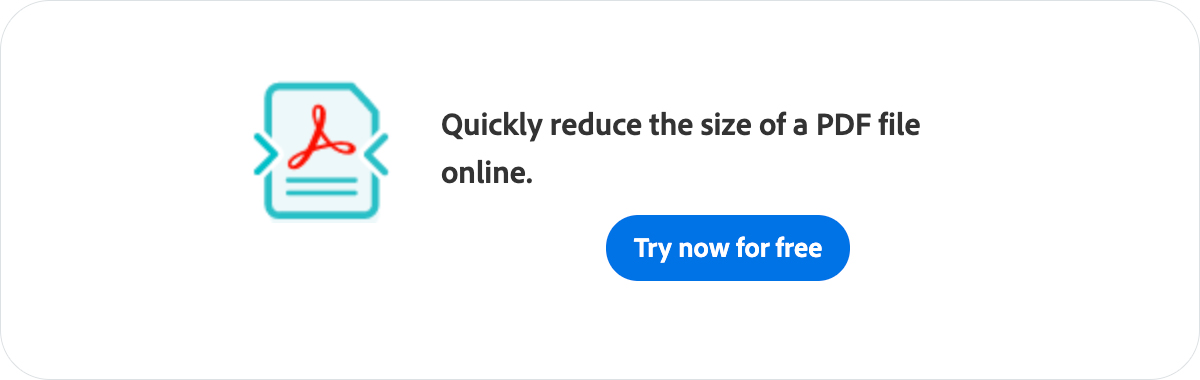
업로드하시고 적당히 기다리시면 됩니다.

테스트로 하나 올려본 28메가짜리가 750KB로 변환되었네요. 제가 시험삼아 올린 원본 파일은 일러스트레이터로 제작된 한 장짜리 A2 사이즈 그래픽 이미지였는데 용량이 확 줄었죠? 300기가 짜리도 40메가정도로 줄어들더라고요.

다운로드 버튼을 누르시면 압축된 파일은 바로 다운 가능하고, 어도비 아이디가 있으시다면 로그인해서 클라우드에 저장할 수 있습니다. 하지만 굳이 로그인하지 않으셔도 파일 변환은 가능해서 비회원도 자유롭게 사용가능합니다.
더 용량을 줄이고 싶다면 PNG또는 JPG파일을 PDF로 만들기
더 용량을 작게 만들고 싶다면 개별 이미지 파일을 묶어서 PDF로 만드는 방법이 있습니다. 이건 아크로뱃 안쓰셔도 되고 개인적으로 아크로뱃 사용하는걸 추천하지도 않아요. 저만 그런건지 모르겠지만 아크로뱃으로 png를 묶어서 pdf로 만드니 색감이 확 변하더라고요. 뭔가 오류인것 같긴한데..이걸 해결할려고 머리쓰기가 귀찮아서 더 간단한 방법으로 구글 슬라이드를 이용했습니다.
단순하게 구글 슬라이드에 포토샵에서 추출한 이미지 파일을 한장한장 올리고 PDF로 다운로드 받으면 끝입니다.

참고로 이미지를 슬라이드 화면에 딱 맞게 위치 시키려면 슬라이드 화면 비율을 작업한 이미지와 동일하게 셋팅해야겠죠?
이 비율 조정은 File > Page setup 메뉴에서 수정할 수 있습니다. 사실 PDF가 벡터 이미지라 작업한 파일을 PDF로 내보낼경우 폰트아웃라인이 포토샵에서 작업한것처럼 부드럽게 떨어지지 않는데요 이부분은 장점일수도 있고 단점일 수 도있습니다.
간단히 말해서 텍스트 부분이 확대해도 깨지지 않지만 전체적인 비주얼이 의도한 느낌이 나오지 않을수도 있죠.
이미지를 pdf로묶을 경우 장점은 포토샵에서 작업한것과 동일한 느낌을 줄수 있다는 점 이겠고요. 이방법의 단점은 파일을 다운받아보니 이미지퀄리티가 좀 떨어지네요. 구글 슬라이드에서 pdf로 저장할때 이미지 퀄리티 보정하는 부분은아직 찾지 못했습니다만 못봐줄 정도는 아니었습니다. 그리고 최종본인 19장 슬라이드의 사이즈가 무려5 메가로 줄어들었고요 가볍죠?
이렇게 포트폴리오 파일용량이 획기적으로 줄어 들었습니다.
포토샵 300메가->어도비 옵티마이저 40메가 ->구글슬라이드 5메가
일러스레이터에서 PDF저장하기 + 미세팁
일러스트레이터에서 PDF로 저장하는 법은 간단하게 Save as를 선택해서 확장자만 PDF를 선택하면 되고요. (illustrator CC기준)

파일 저장 시에 첫 번째 줄의 편집 기능을 꺼주면 그것만으로도 PDF용량은 어느 정도 줄어듭니다.
(이 기능을 켜고 저장하시면 PDF를 AI파일과 동일하게 일러스트레이터 내에서 파일 수정이 가능합니다.)
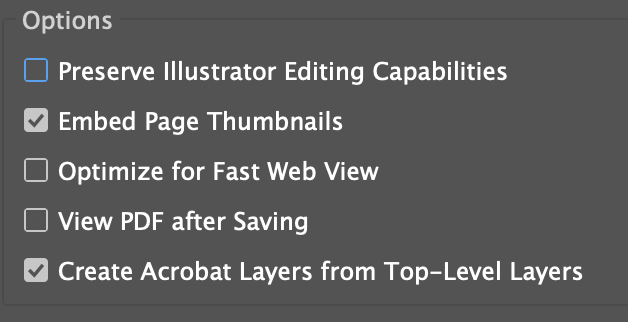
'소프트웨어' 카테고리의 다른 글
| 포토샵 웹용(Save for Web) 으로 이미지 저장시, 높이 제한 8192px (0) | 2020.12.06 |
|---|---|
| 영어 문법 교정 그래머리(Grammarly) 2년 프리미엄 사용 후기, 50%할인 링크. (0) | 2020.12.02 |
| 유학생 필수템. 영문에세이 작성 레퍼런스 쉽게하는 법, 사이테이션 제너레이터. + 구글닥스에 풋노트 추가하기 (0) | 2020.11.29 |
| 구글 슬라이드 이미지 라운딩 넣기, 원형 이미지 만들기 (0) | 2020.10.18 |
| 2020 기존 어도비 크리에이티브 클라우드 구독자 2개월 무료 사용. (어도비 해지방어) (0) | 2020.09.09 |



